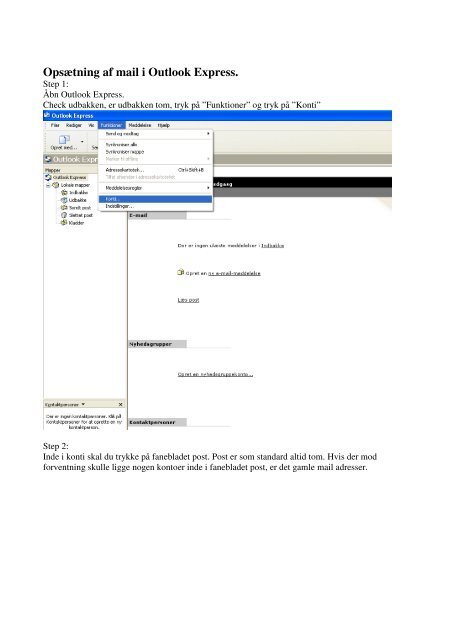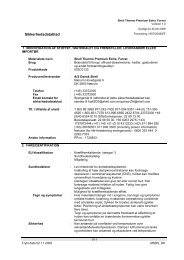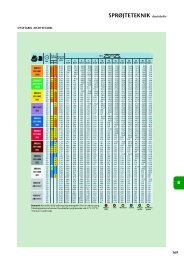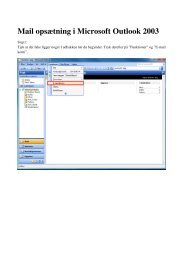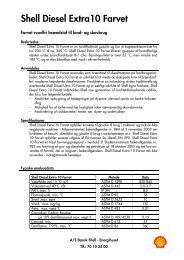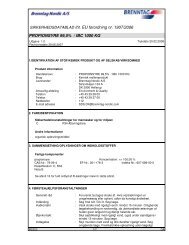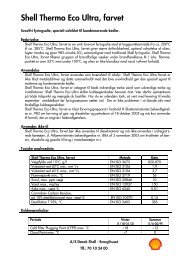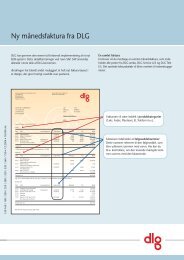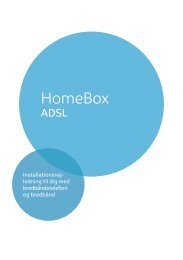Opsætning af mail i Outlook Express. - DLG Tele
Opsætning af mail i Outlook Express. - DLG Tele
Opsætning af mail i Outlook Express. - DLG Tele
Create successful ePaper yourself
Turn your PDF publications into a flip-book with our unique Google optimized e-Paper software.
Opsætning <strong>af</strong> <strong>mail</strong> i <strong>Outlook</strong> <strong>Express</strong>.<br />
Step 1:<br />
Åbn <strong>Outlook</strong> <strong>Express</strong>.<br />
Check udbakken, er udbakken tom, tryk på ”Funktioner” og tryk på ”Konti”<br />
Step 2:<br />
Inde i konti skal du trykke på fanebladet post. Post er som standard altid tom. Hvis der mod<br />
forventning skulle ligge nogen kontoer inde i fanebladet post, er det gamle <strong>mail</strong> adresser.
Tryk nu på tilføj og på post.<br />
Step 3:<br />
Her skal kunden skrive sit navn
Step 4:<br />
Her skal kunden skrive sin nye <strong>mail</strong> adresse<br />
Step 5:<br />
I indgående <strong>mail</strong>server, skal du skrive ”pop3.<strong>mail</strong>.dk”<br />
I udgående <strong>mail</strong>server, skal kunden skrive ”asmtp.<strong>mail</strong>.dk”
Step 6:<br />
Du skal nu skrive dit 12 cifrede kontonummer i kontonavn<br />
I adgangskode skal du skrive din adgangskode.<br />
Ovenstående findes i i det brev du har modtaget <strong>af</strong> <strong>DLG</strong> <strong>Tele</strong>, såfremt du ikke selv har ændret<br />
adgangskoden på din <strong>mail</strong>).<br />
Step 7:<br />
Tryk nu på ”Udfør”
Step 8:<br />
Når <strong>mail</strong> adressen er oprettet, skal denne markeres, hvorefter i trykker på ”Egenskaber”.<br />
Step 9:<br />
Tryk nu på fanebladet ”Servere” og sæt flueben ud for ”Min server kræver godkendelse”. Tryk nu<br />
på ”Anvend”, ”Ok” og ”Luk”